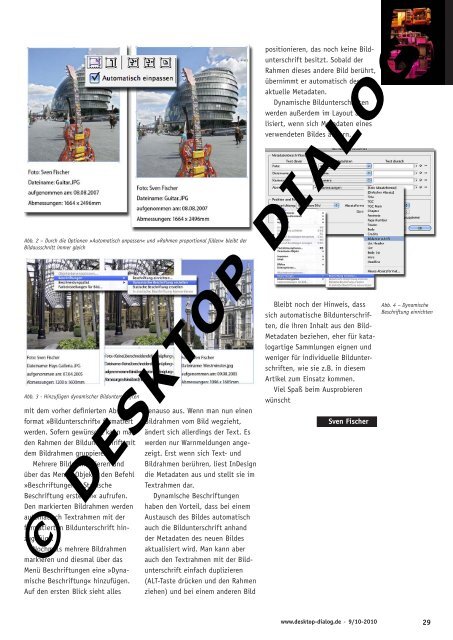Publishing - Desktop Dialog
Publishing - Desktop Dialog
Publishing - Desktop Dialog
Erfolgreiche ePaper selbst erstellen
Machen Sie aus Ihren PDF Publikationen ein blätterbares Flipbook mit unserer einzigartigen Google optimierten e-Paper Software.
Abb. 2 – Durch die Optionen »Automatisch anpassen« und »Rahmen proportional füllen« bleibt der<br />
Bildausschnitt immer gleich<br />
Abb. 3 Hinzufügen dynamischer Bildunterschriften<br />
mit dem vorher definierten Absatzformat<br />
»Bildunterschrift« formatiert<br />
werden. Sofern gewünscht kann man<br />
den Rahmen der Bildunterschrift mit<br />
dem Bildrahmen gruppieren.<br />
Mehrere Bilder markieren und<br />
über das Menü »Objekt« den Befehl<br />
»Beschriftungen > Statische<br />
Beschriftung erstellen« aufrufen.<br />
Den markierten Bildrahmen werden<br />
automatisch Textrahmen mit der<br />
formatierten Bildunterschrift hinzugefügt.<br />
Nochmals mehrere Bildrahmen<br />
markieren und diesmal über das<br />
Menü Beschriftungen eine »Dynamische<br />
Beschriftung« hinzufügen.<br />
Auf den ersten Blick sieht alles<br />
genauso aus. Wenn man nun einen<br />
Bildrahmen vom Bild wegzieht,<br />
ändert sich allerdings der Text. Es<br />
werden nur Warnmeldungen angezeigt.<br />
Erst wenn sich Text- und<br />
Bildrahmen berühren, liest InDesign<br />
die Metadaten aus und stellt sie im<br />
Textrahmen dar.<br />
Dynamische Beschriftungen<br />
haben den Vorteil, dass bei einem<br />
Austausch des Bildes automatisch<br />
auch die Bildunterschrift anhand<br />
der Metadaten des neuen Bildes<br />
aktualisiert wird. Man kann aber<br />
auch den Textrahmen mit der Bildunterschrift<br />
einfach duplizieren<br />
(ALT-Taste drücken und den Rahmen<br />
ziehen) und bei einem anderen Bild<br />
positionieren, das noch keine Bildunterschrift<br />
besitzt. Sobald der<br />
Rahmen dieses andere Bild berührt,<br />
übernimmt er automatisch dessen<br />
aktuelle Metadaten.<br />
Dynamische Bildunterschriften<br />
werden außerdem im Layout aktualisiert,<br />
wenn sich Metadaten eines<br />
verwendeten Bildes ändern.<br />
Bleibt noch der Hinweis, dass<br />
sich automatische Bildunterschriften,<br />
die ihren Inhalt aus den Bild-<br />
Metadaten beziehen, eher für katalogartige<br />
Sammlungen eignen und<br />
weniger für individuelle Bildunterschriften,<br />
wie sie z.B. in diesem<br />
Artikel zum Einsatz kommen.<br />
Viel Spaß beim Ausprobieren<br />
wünscht<br />
Sven Fischer<br />
www.desktop-dialog.de · 9/10-2010<br />
Abb. 4 – Dynamische<br />
Beschriftung einrichten<br />
© DESKTOP DIALOG<br />
29